最终效果

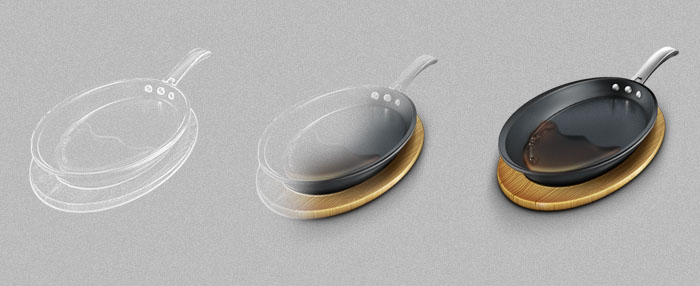
1、先来制作锅底部分,图层分解图如下图。

2、新建大小适当的文档,背景填充灰色。选择椭圆工具画出几个椭圆,并调整到一个合适的角度。然后将颜色调成不同级别的深浅。
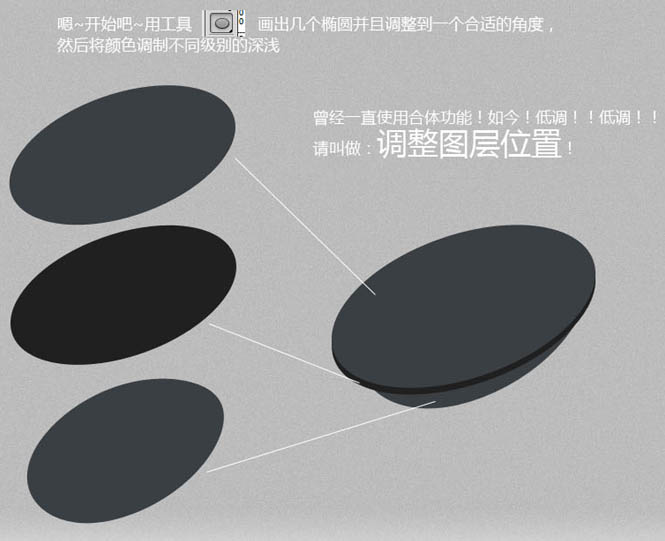
3、这一步好像有点繁琐,其实也很快。Ctrl + 鼠标左键点击矢量蒙版图层,然后载入了选区之后,用画笔工具涂抹深浅不一致的阴影!
把基本的一个锅子的一个形态给表现出来,有些线条状的描边加模糊可以搞定。如下图。

4、接下来的就是高光和阴影,载入选区,再裁剪选区将明暗,高光等画出来,如下图。

5、部分地方有用到涂抹工具及橡皮工具,还有模糊工具,自己灵活运用。

6、将画好的阴影合并在一起,基本上锅子部分就完成了。

7、再画一个椭圆,使用滤镜工具中的添加杂色,来给锅子添加一点质感。

8、使用椭圆工具画出三个小一点的小圆,再给他们加上渐变与外发黑光,作为锅子固定的螺丝扣。

9、钢笔勾出把手形状,也跟锅子同样的方法,用明暗表现出基本材质。

10、将锅子跟手柄拼合到一起,如下图。

11、再给锅子加个木质底版,木头材质的教程下回分解。

最终效果:
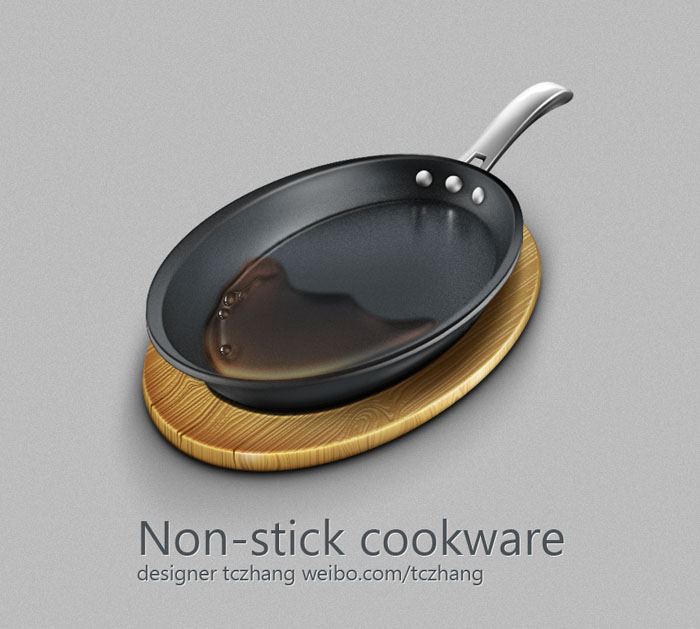

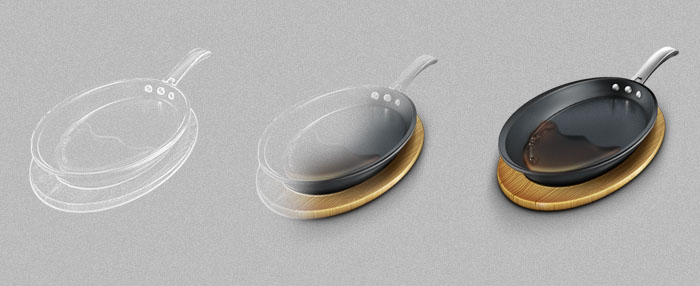
1、先来制作锅底部分,图层分解图如下图。

2、新建大小适当的文档,背景填充灰色。选择椭圆工具画出几个椭圆,并调整到一个合适的角度。然后将颜色调成不同级别的深浅。
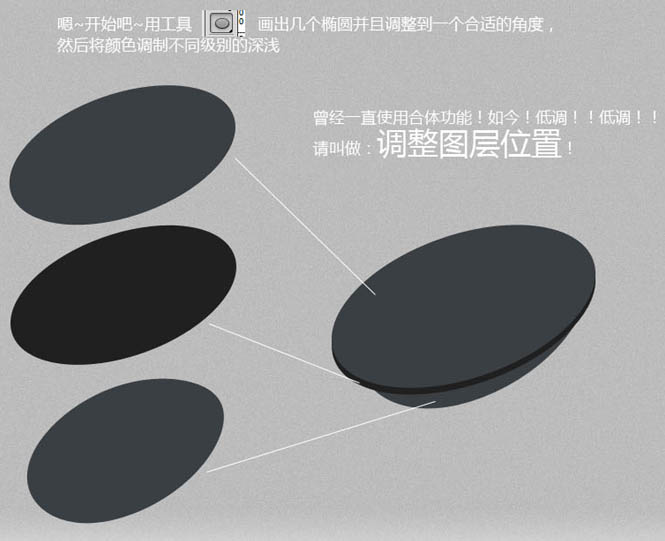
3、这一步好像有点繁琐,其实也很快。Ctrl + 鼠标左键点击矢量蒙版图层,然后载入了选区之后,用画笔工具涂抹深浅不一致的阴影!
把基本的一个锅子的一个形态给表现出来,有些线条状的描边加模糊可以搞定。如下图。

4、接下来的就是高光和阴影,载入选区,再裁剪选区将明暗,高光等画出来,如下图。

5、部分地方有用到涂抹工具及橡皮工具,还有模糊工具,自己灵活运用。

6、将画好的阴影合并在一起,基本上锅子部分就完成了。

7、再画一个椭圆,使用滤镜工具中的添加杂色,来给锅子添加一点质感。

8、使用椭圆工具画出三个小一点的小圆,再给他们加上渐变与外发黑光,作为锅子固定的螺丝扣。

9、钢笔勾出把手形状,也跟锅子同样的方法,用明暗表现出基本材质。

10、将锅子跟手柄拼合到一起,如下图。

11、再给锅子加个木质底版,木头材质的教程下回分解。

最终效果:
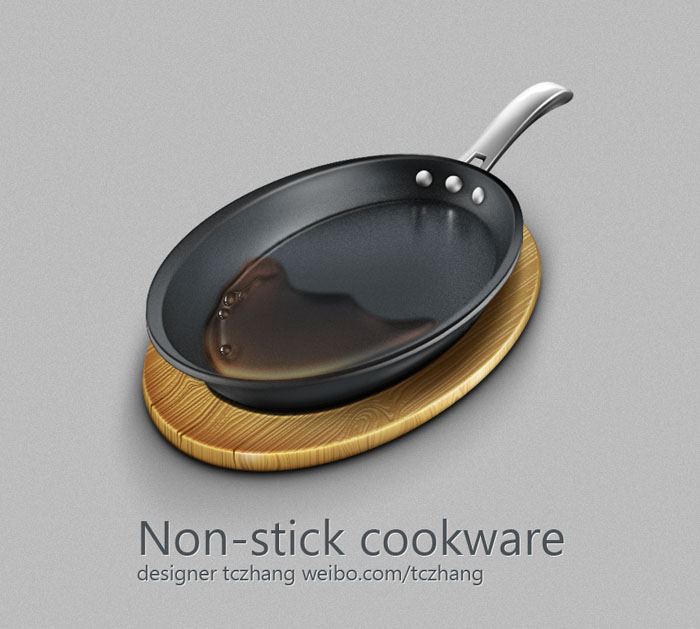
标签:
金属,平底锅
免责声明:本站文章均来自网站采集或用户投稿,网站不提供任何软件下载或自行开发的软件!
如有用户或公司发现本站内容信息存在侵权行为,请邮件告知! 858582#qq.com
暂无“Photoshop打造非常逼真的金属平底锅实例”评论...
更新动态
2024年11月25日
2024年11月25日
- 凤飞飞《我们的主题曲》飞跃制作[正版原抓WAV+CUE]
- 刘嘉亮《亮情歌2》[WAV+CUE][1G]
- 红馆40·谭咏麟《歌者恋歌浓情30年演唱会》3CD[低速原抓WAV+CUE][1.8G]
- 刘纬武《睡眠宝宝竖琴童谣 吉卜力工作室 白噪音安抚》[320K/MP3][193.25MB]
- 【轻音乐】曼托凡尼乐团《精选辑》2CD.1998[FLAC+CUE整轨]
- 邝美云《心中有爱》1989年香港DMIJP版1MTO东芝首版[WAV+CUE]
- 群星《情叹-发烧女声DSD》天籁女声发烧碟[WAV+CUE]
- 刘纬武《睡眠宝宝竖琴童谣 吉卜力工作室 白噪音安抚》[FLAC/分轨][748.03MB]
- 理想混蛋《Origin Sessions》[320K/MP3][37.47MB]
- 公馆青少年《我其实一点都不酷》[320K/MP3][78.78MB]
- 群星《情叹-发烧男声DSD》最值得珍藏的完美男声[WAV+CUE]
- 群星《国韵飘香·贵妃醉酒HQCD黑胶王》2CD[WAV]
- 卫兰《DAUGHTER》【低速原抓WAV+CUE】
- 公馆青少年《我其实一点都不酷》[FLAC/分轨][398.22MB]
- ZWEI《迟暮的花 (Explicit)》[320K/MP3][57.16MB]
